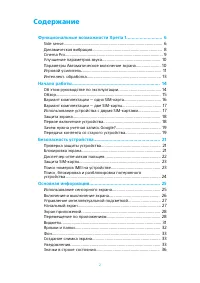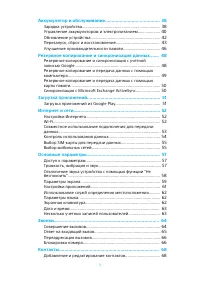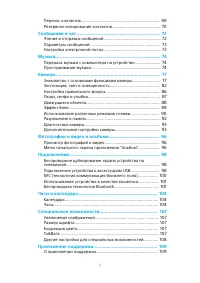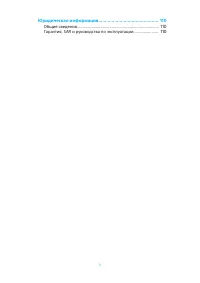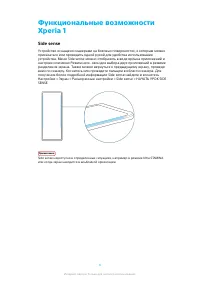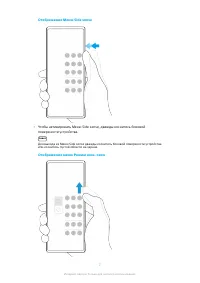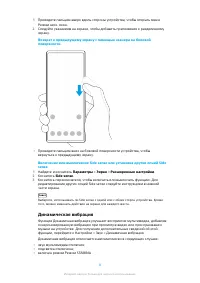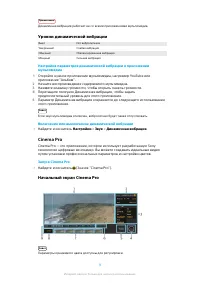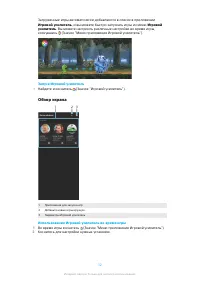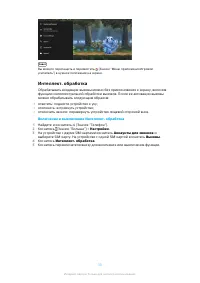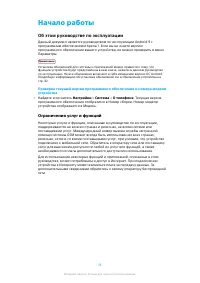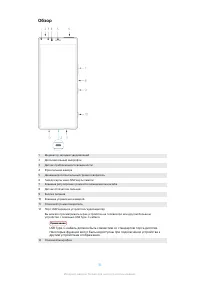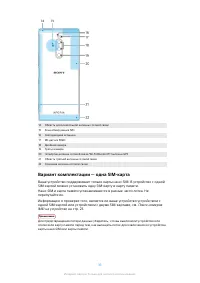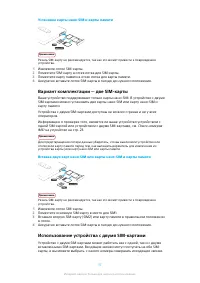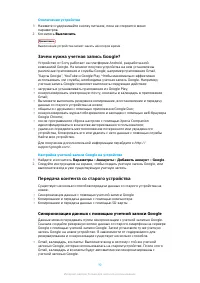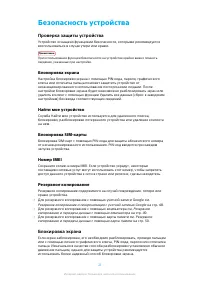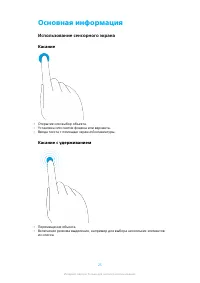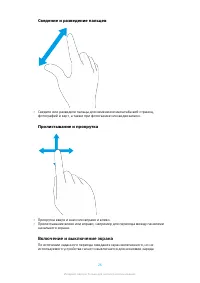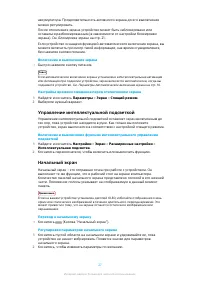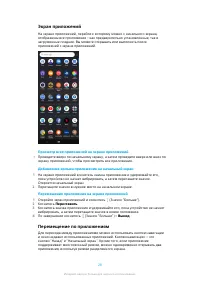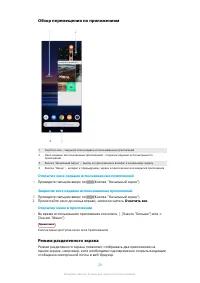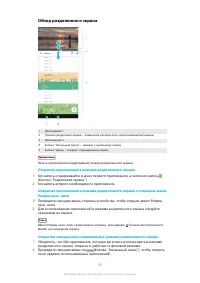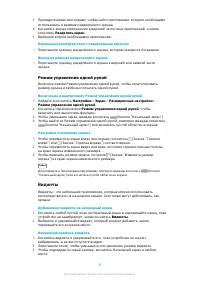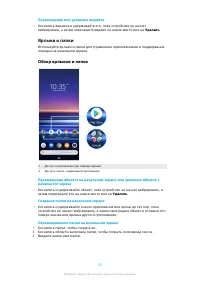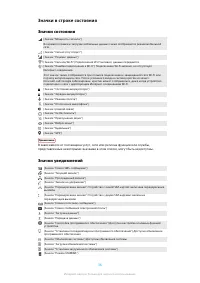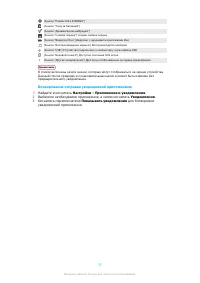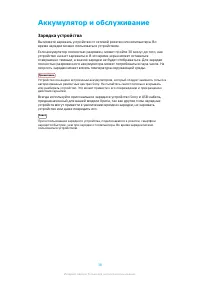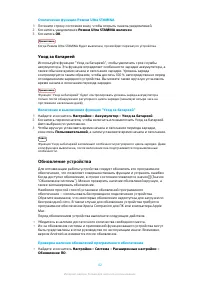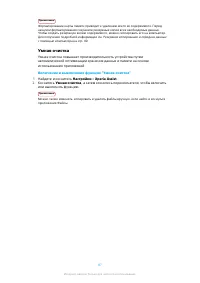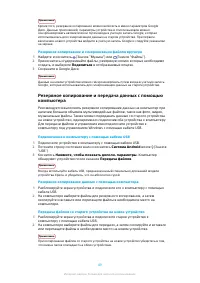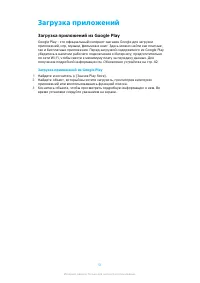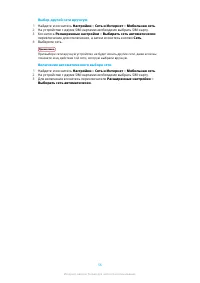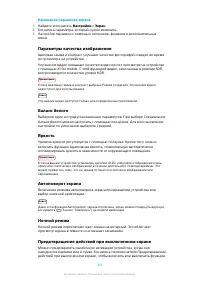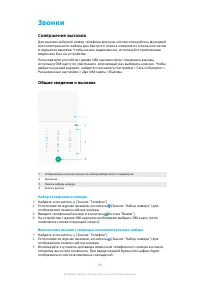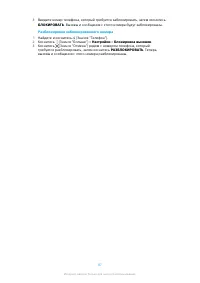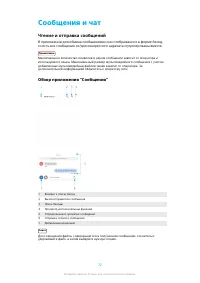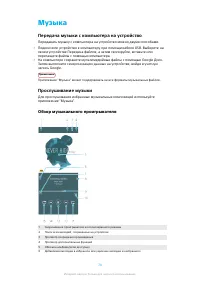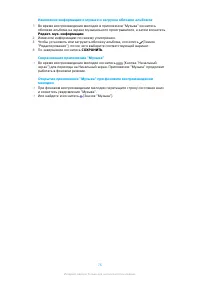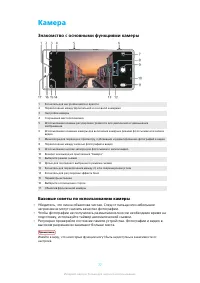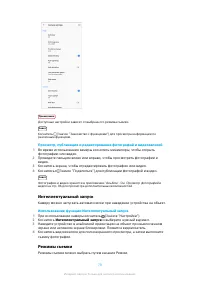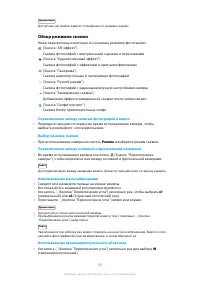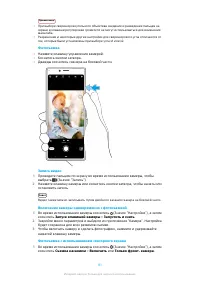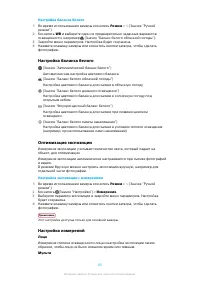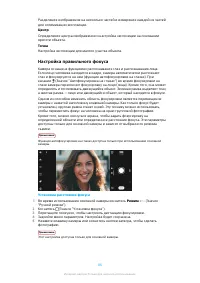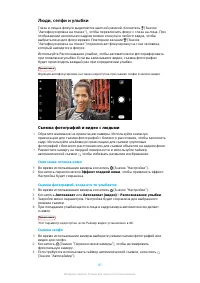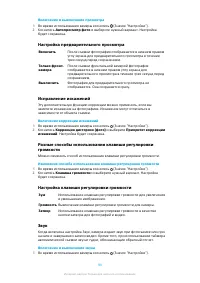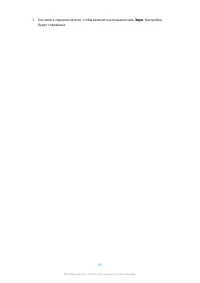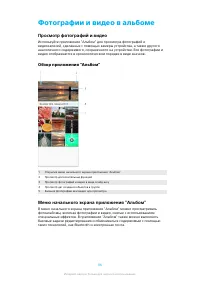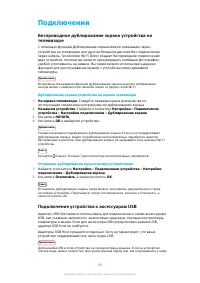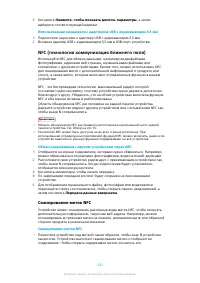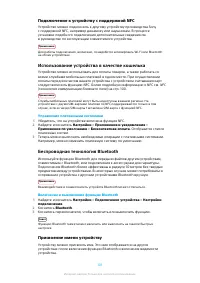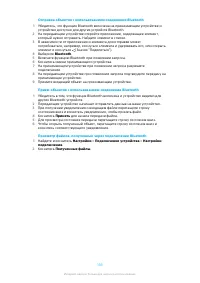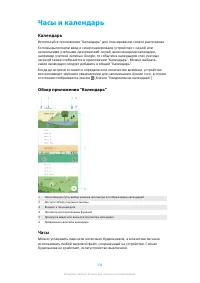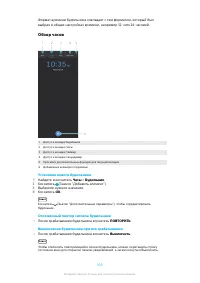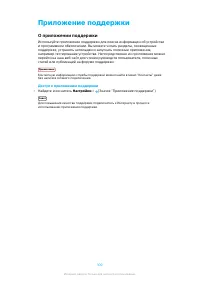Смартфоны Sony Xperia 1 (J8110/J8170/J9110) - инструкция пользователя по применению, эксплуатации и установке на русском языке. Мы надеемся, она поможет вам решить возникшие у вас вопросы при эксплуатации техники.
Если остались вопросы, задайте их в комментариях после инструкции.
"Загружаем инструкцию", означает, что нужно подождать пока файл загрузится и можно будет его читать онлайн. Некоторые инструкции очень большие и время их появления зависит от вашей скорости интернета.
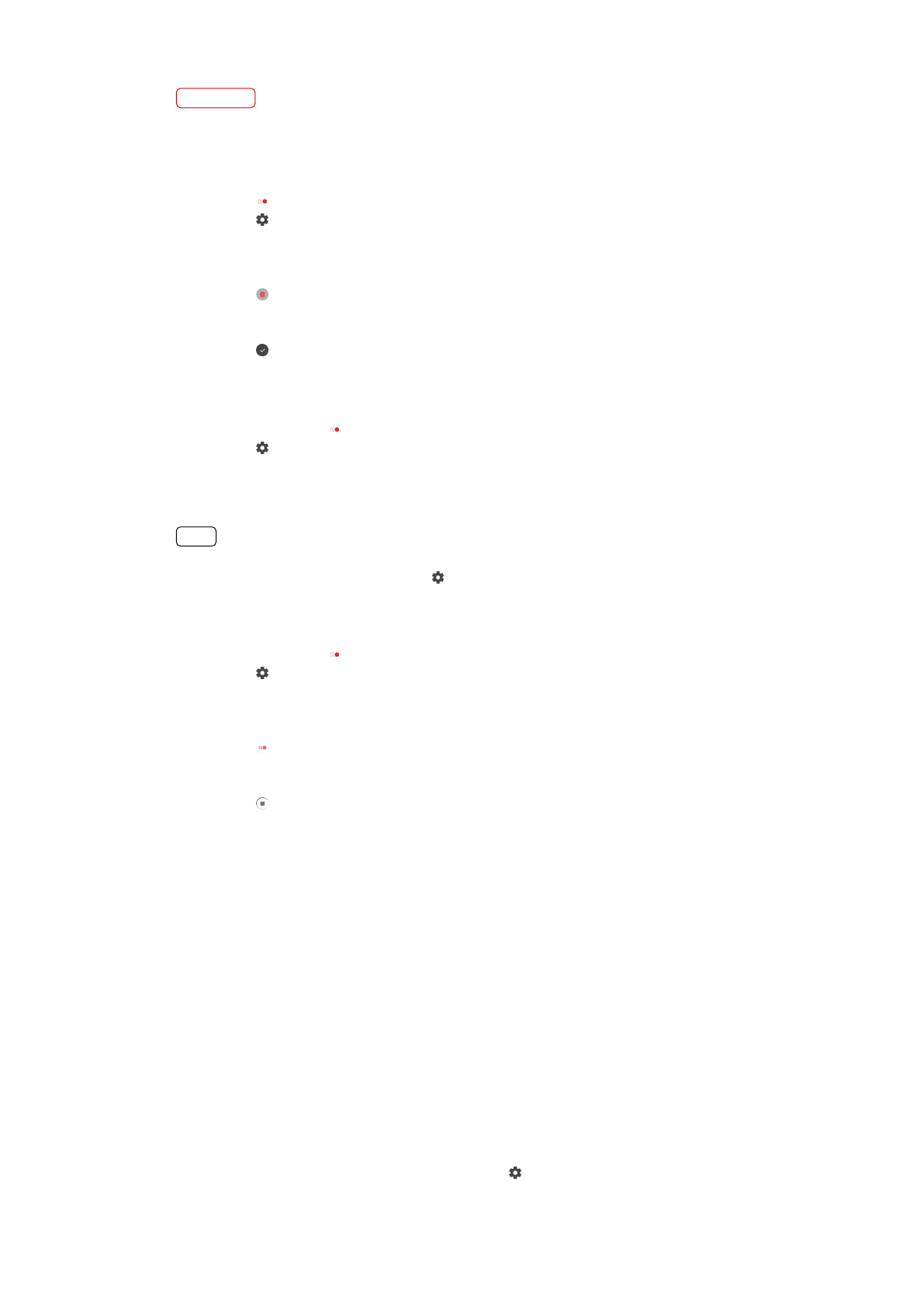
Примечание
Для замедленной видеосъемки требуется хорошее освещение.
Добавление эффекта замедленной съемки после записи видео
1
Во время использования камеры коснитесь
Режим
.
2
Коснитесь (Значок "Замедленная съемка").
3
Коснитесь (Значок "Настройки").
4
Выберите
Замедл. съемка
>
Замедленная съемка
.
5
Нажмите клавишу камеры или коснитесь кнопки затвора, чтобы записать
видео.
6
Коснитесь (Кнопка "Остановить"), чтобы завершить запись.
7
Перетащите синие круги в то место, где следует применить эффект
замедленной съемки.
8
Коснитесь (Значок "Сохранение видео в замедленной съемке"), чтобы
сохранить видео.
Запись видео в сверхзамедленной съемке
1
Коснитесь
Режим
> (Значок "Замедленная съемка").
2
Коснитесь (Значок "Настройки").
3
Выберите
Замедл. съемка
>
Сверхмедленно (один снимок)
.
4
Нажмите клавишу камеры или коснитесь кнопки затвора, чтобы записать
видео в сверхзамедленной съемке. Запись остановится автоматически.
Совет
Записать видео в сверхзамедленной съемке можно в HD или Full-HD. В режиме
Сверхзамедленная съемка коснитесь (Значок "Настройки") > Размер видео и
выберите разрешение.
Запись последовательности в сверхзамедленной съемке в видео
1
Коснитесь
Режим
> (Значок "Замедленная съемка").
2
Коснитесь (Значок "Настройки").
3
Выберите
Замедл. съемка
>
Сверхзамедленная съемка
.
4
Нажмите клавишу камеры или коснитесь кнопки затвора, чтобы записать
видео.
5
Коснитесь (Значок "Сверхзамедленная съемка") один или несколько раз для
записи ограниченных по времени последовательностей в сверхзамедленной
съемке. После этого запись продолжится.
6
Коснитесь (Кнопка "Остановить"), чтобы остановить запись.
Разрешение и память
Количество фотографий и видеозаписей, доступных для хранения, зависит от
разрешения (измеряется в мегапикселях) и длительности видео.
Фотографии и видео с высоким разрешением занимают больше памяти,
поэтому помните, что более низкое разрешение подходит для повседневного
использования.
Регулярно проверяйте состояние памяти. Когда память будет заполнена,
можно переместить фотографии и видео на другой накопитель, чтобы
освободить место. См. Резервное копирование и синхронизация с учетной
записью Google на стр. 48.
Выберите место хранения фотографий и видео на внутреннем накопителе
или SD-карте – с помощью функции Хранилище данных в меню настроек
камеры.
Изменение разрешения
1
Во время использования камеры коснитесь (Значок "Настройки").
92
Интернет-версия. Только для частного использования.